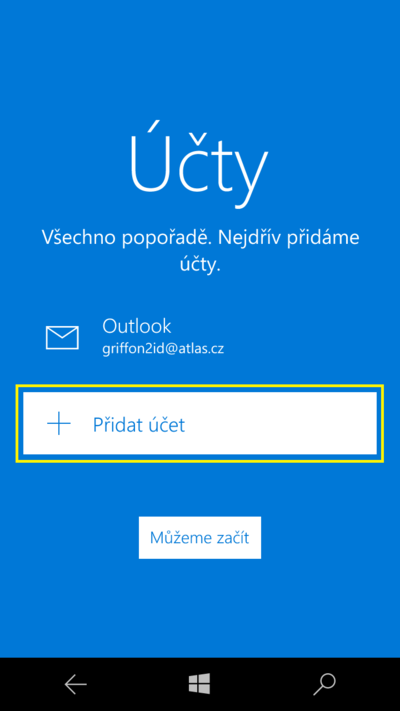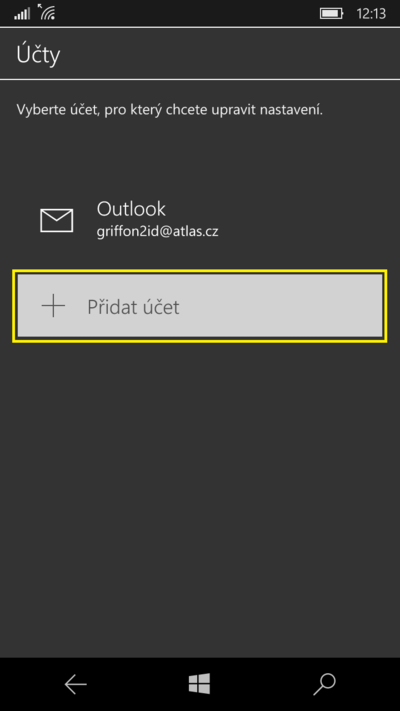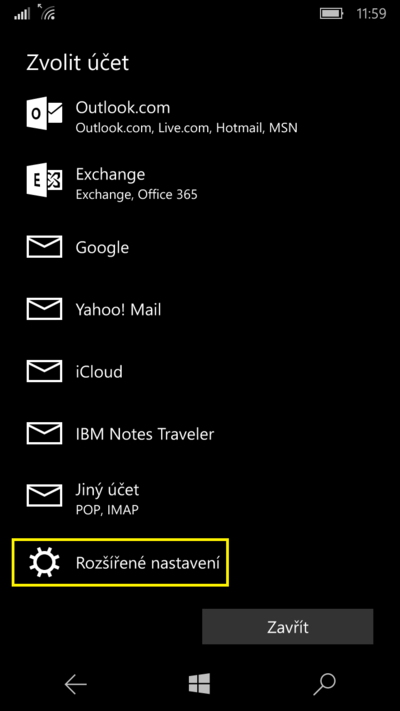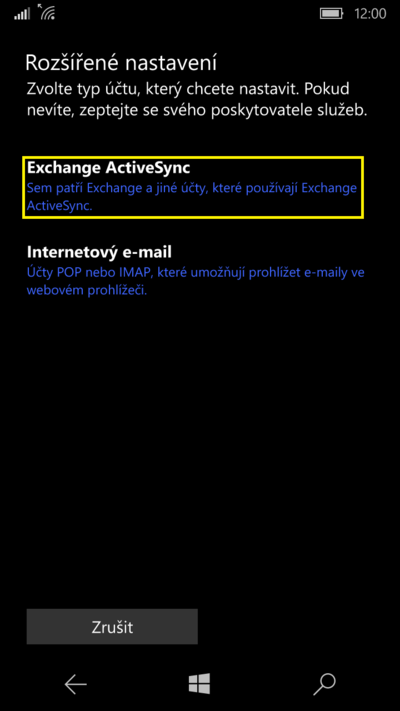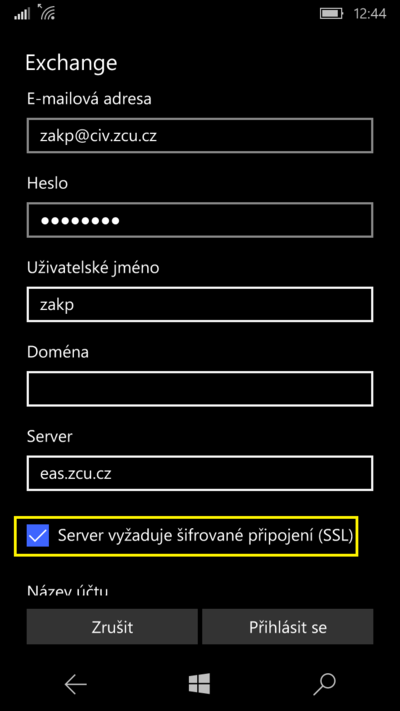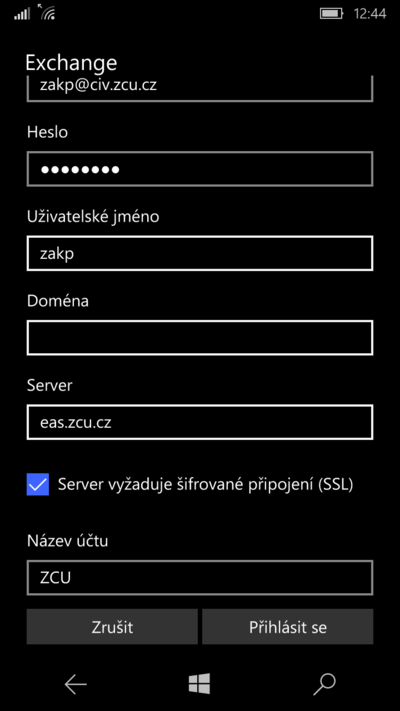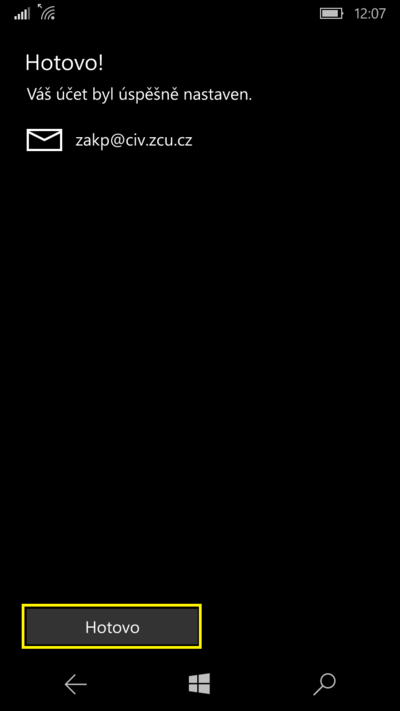Kalendář/Windows 10 Mobile ActiveSync
Z HelpDesk
< Kalendář
E-mail + Kalendář + Kontakty + Úkoly přes Exchange ActiveSync
Spustíme aplikaci Outlook Pošta nebo Outlook Kalendář. Pokud ji spouštíme poprvé, automaticky se zobrazí se obrazovka viz první obrázek. Pokud již byla použita, přepneme se do nastavení účtů (druhý obrázek) přes ... -> Účty. V obou případech zvolíme Přidat účet.
Na další stránce s výběrem účtu, která se nám poté zobrazí, zvolíme volbu Rozšířené nastavení.
V okně Rozšířené nastavení vybereme položku Exchange ActiveSync
Provedeme nastavení účtu:
- E-mailová adresa: vaše univerzitní e-mailová adresa
- Heslo = vaše Orion heslo
- Uživatelské jméno = váš Orion login
- Domeéna = ponechte prázdné
- Server = eas.zcu.cz
- Volbu SSL ponechat zatrženou
- Název účtu = libovolný, pod tímto názvem se bude účet v telefonu zobrazovat
a klepneme na Přihlásit se.
Pokud je vše nastaveno správně, objeví se hláška o úspěšném nastavení. Stačí klepnout na hotovo a vše se bude synchronizovat.